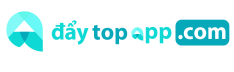Việc xoá ứng dụng trên Android là cách giúp bạn có thể loại bỏ những ứng dụng, app không cần thiết trên điện thoại của mình và tối ưu bộ nhớ thiết bị. Tuy nhiên gỡ bỏ ứng dụng cài sẵn trên Android thì không hề dễ dàng. Chính vì vậy, hãy cùng daytopapp.com tìm hiểu về cách xóa ứng dụng mặc định trên Android này nhé.
Vậy cách gỡ bỏ ứng dụng cài sẵn trên Android như thế nào? Làm thế nào để xóa ứng dụng Android một cách nhanh chóng, đơn giản nhất? Hãy cùng theo dõi trong bài viết dưới đây nhé! Chúng tôi sẽ chia sẻ với các bạn cách gỡ ứng dụng trên Android hiệu quả nhất!
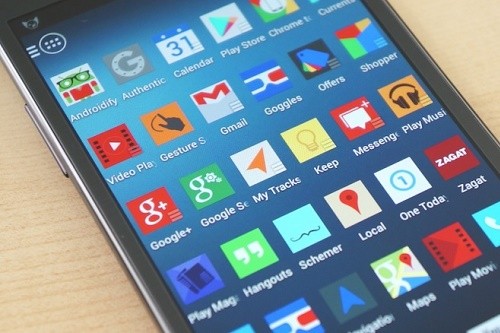
Thông thường mỗi chiếc smartphone Android ra đời sẽ kéo theo một số chương trình hợp tác với các hãng thứ 3 khác. Có thể là một số ứng dụng liên kết và một số phần mềm làm tăng thêm hiệu quả sử dụng điện thoại. Những ứng dụng này được tích hợp sẵn trong bản ROM và người sử dụng không thể xóa được. Cách duy nhất nếu không muốn sử dụng hoặc đơn giản là không muốn nhìn thấy các ứng dụng này trên màn hình nữa thì tốt nhất là cho chúng vào cùng 1 thư mục và … ẩn đi.
Đây chỉ là một giải pháp tạm thời. Trên thực tế các ứng dụng trên ở một góc độ nào đó vẫn đang chạy ngầm và vô tình chiếm tài nguyên RAM trên smartphone của bạn, mà nhiều khi bạn không hay biết.
Làm thế nào để gỡ bỏ ứng dụng cài sẵn trên Android?
Làm sao để gỡ bỏ ứng dụng cài sẵn trên Android là câu hỏi được nhiều người quan tâm. Đặc biệt với những người sử dụng các thiết bị Android cũ, bị cài đặt quá nhiều ứng dụng mặc định không cần thiết. Việc xóa ứng dụng mặc định trên Android sẽ giúp mở rộng không gian lưu trữ cho máy. Do đó, bạn nên xóa ứng dụng mặc định Android không cần thiết càng sớm càng tốt.
Dưới đây là cách gỡ bỏ ứng dụng cài sẵn trên Android mà bạn có thể áp dụng:
Đối với thiết bị Android chưa root
Đối với những chiếc điện thoại Android mới chưa thực hiện Root thiết bị, các bạn sẽ không thể thực hiện xoá ứng dụng mặc định trên Android được. Tuy nhiên chúng ta có thể “ẩn” hoặc tắt ứng dụng này đi nếu như bạn không muốn sử dụng, và được thực hiện như sau:
Bước 1 : Các bạn truy cập vào ứng dụng Cài đặt (Settings) từ màn hình chính thiết bị. Tại đây các bạn sẽ ấn chọn mục Ứng dụng (Application) để truy cập vào hệ thống quản lý ứng dụng trên điện thoại Android.
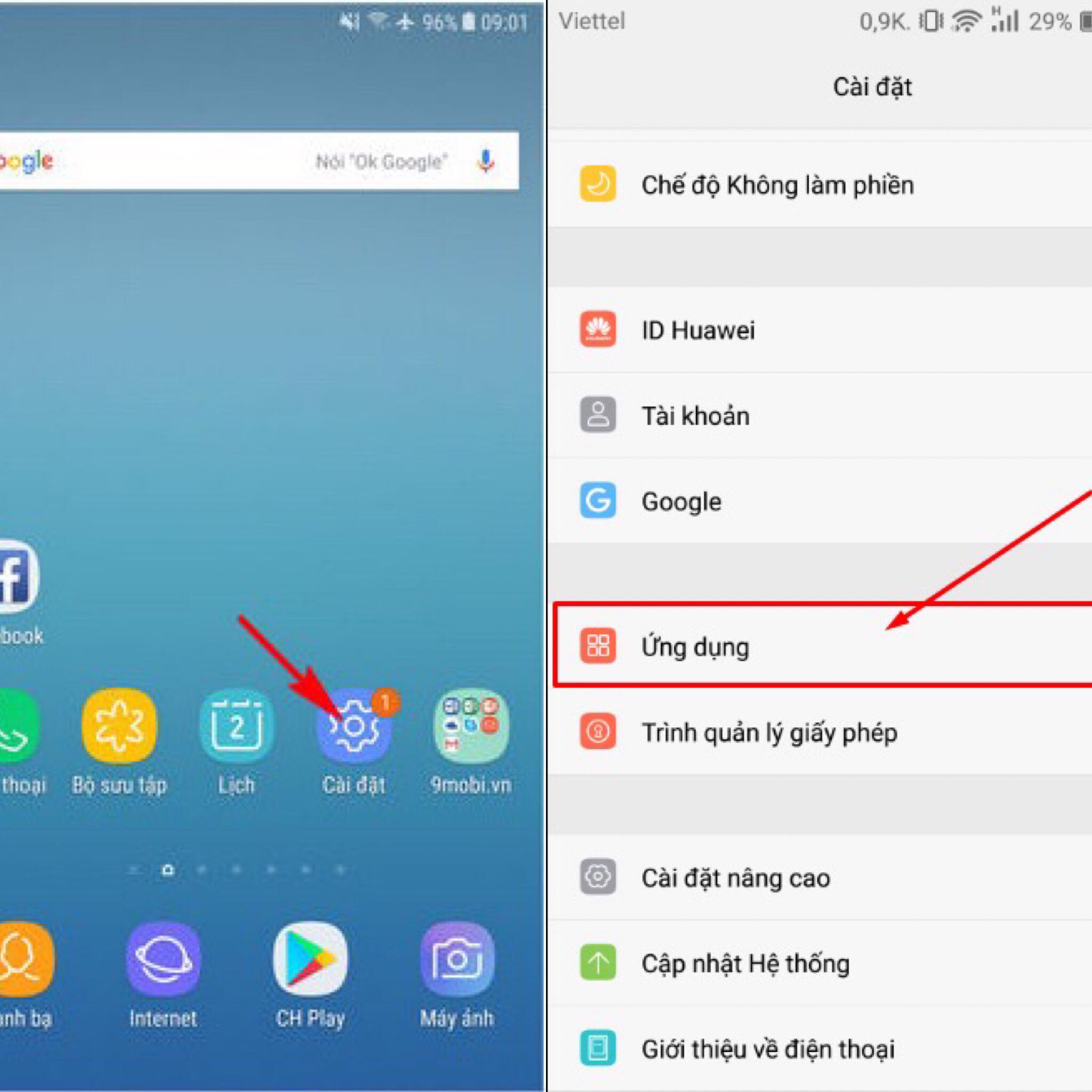
Bước 2 : Để có thể ẩn ứng dụng mặc định trên Android, các bạn sẽ tìm kiếm và ấn chọn vào một ứng dụng bất kỳ tại danh sách ứng dụng này. Với các ứng dụng mặc định, các bạn sẽ không thấy mục Gỡ ứng dụng như bình thường, lúc này ấn chọn mục Tắt (Stop).
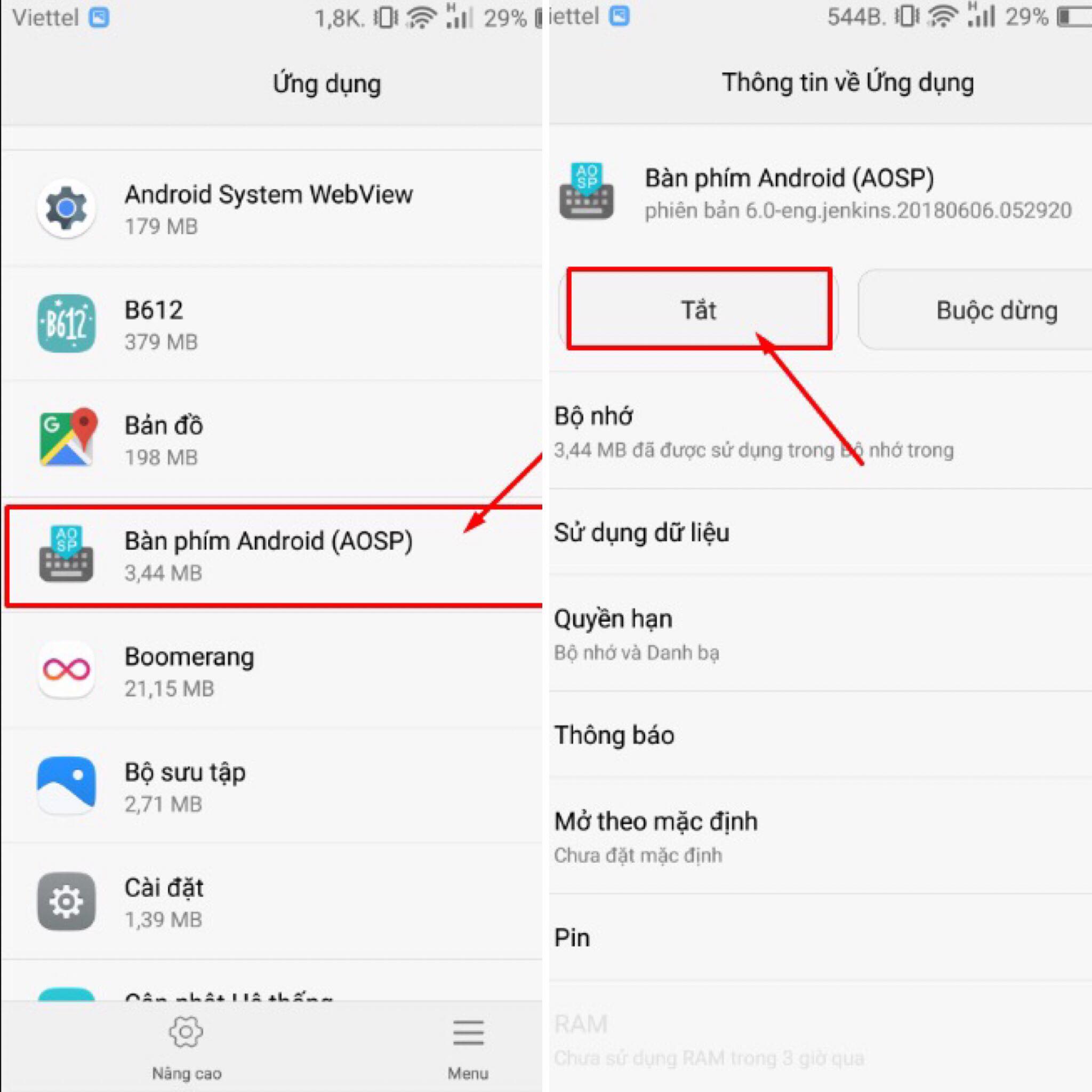
Bước 3 : Lúc này các bạn sẽ cần phải chọn xác nhận Tắt để có thể ẩn ứng dụng này.
Bước 4 : Ngay lập tức hệ thống sẽ tắt ứng dụng này đi. Lúc này mục Tắt này sẽ chuyển sang Bật (Turn On). Và chúng ta đã ẩn được ứng dụng Bàn phím Android mặc định trên điện thoại rồi đấy.
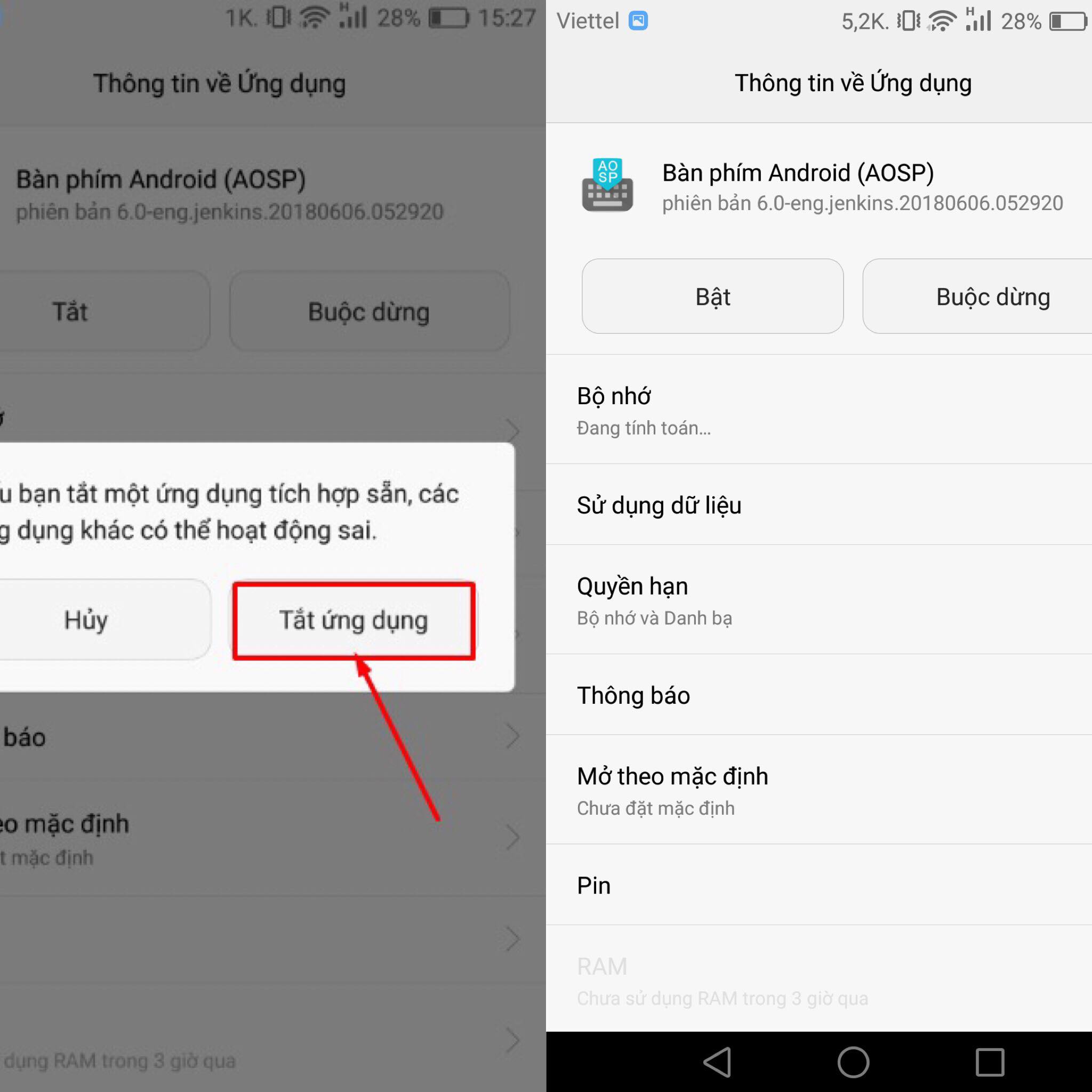
Để tắt ẩn ứng dụng này, các bạn chỉ việc ấn chọn mục Bật lại một lần nữa là được.
Đối với thiết bị Android đã root
Bước 1: Để xóa các ứng dụng mặc định trong Android yêu cầu điện thoại của bạn phải Root trước
Bước 2: Tải ứng dụng RootExplorer trên CH Play về thiết bị Android của bạn
Bước 3: Chạy ứng dụng RootExplorer, rồi vào System chọn App
Bước 4: Bạn chọn các file không mong muốn rồi chọn Xóa
Bước 5: Khởi động lại thiết bị
Đây là hướng dẫn cách gỡ bỏ ứng dụng có sẵn trên Android trên các thiết bị Android đã root. Khi áp dụng cách này, bạn cần chọn các file cẩn thận, tránh xóa nhầm các file quan trọng. Khi đó máy có thể sẽ không khởi động lại và hoạt động bình thường được.
>>>>>> Xem thêm: TOP 7 ỨNG DỤNG ĐỘC ĐÁO CHO ANDROID BẠN KHÔNG NÊN BỎ QUA
Mọi thông tin về các dịch vụ tải app, Đưa ứng dụng lên Google Play. Xin vui lòng liên hệ với chuyên gia Đẩy top app để được trợ giúp nhé!
Ngoài ra còn rất nhiều thông tin khác mà chúng tôi còn muốn chia sẻ . Nếu bạn quan tâm thì hãy đăng ký email và thông tin ngay bên dưới nhé.
Xin cảm ơn bạn đã đọc bài viết tâm huyết này của tôi.